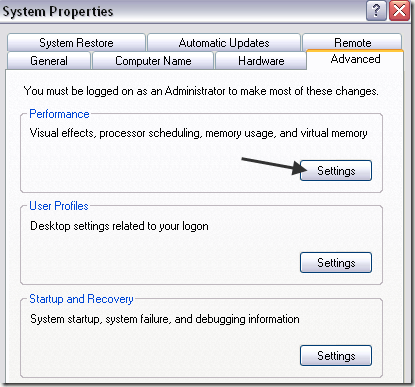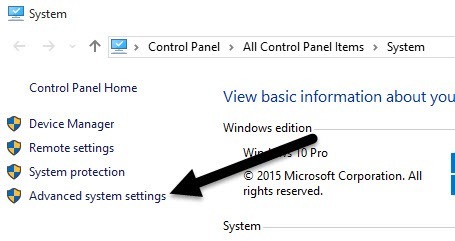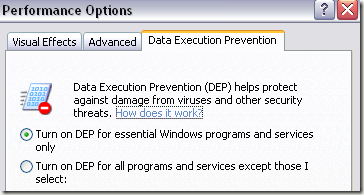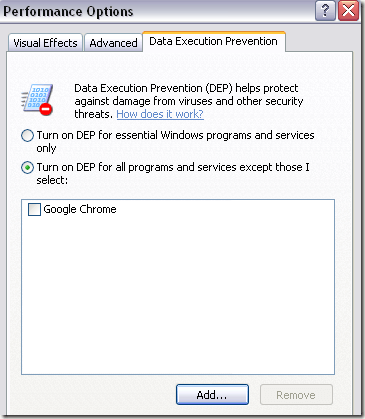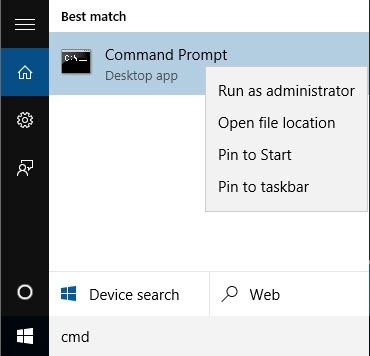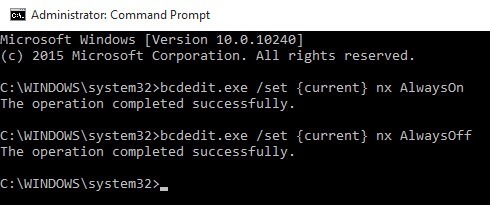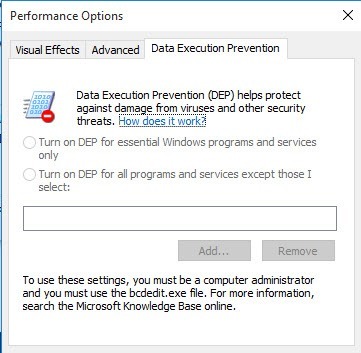DEP olarak bilinen Veri Yürütme Engellemesi, Windows XP SP2'ye dahil edilen ve kodun yetkilendirilmemiş bazı bellek bölgelerinde kodlanmasını engelleyen bir dizi teknolojidir.
normalde serbestçe koşabilecek her türlü saldırı ve sömürüyü engellemek. Veri Yürütme Engellemesi, donanımın uyguladığı DEP ve yazılım tarafından uygulanan DEP olmak üzere iki çeşittedir.
Çoğu kullanıcının DEP konusunda endişelenmesine gerek yoktur çünkü arka planda çalışır ve yalnızca Windows sistem ikili dosyalarını veya programlarını korur. “opt-in”. Ancak, tüm programlar için DEP açıksa, belirli programlarla ilgili sorunlara neden olabilir.
DEP, DEP'yi ihlal ederse bazen bir programı veya işlemi herhangi bir bildirimde bulunmadan kapatır. Normalde, bunlar Windows için düzgün yazılmayan üçüncü taraf veya daha eski programlardır.
Aşağıdaki adımları izleyerek Windows'daki belirli bir program için Veri Yürütme Engellemesini kapatabilirsiniz. Tüm sistem için DEP'yi global olarak kapatabileceğinizi unutmayın, ancak bilgisayarınızın daha az güvenli olmasını sağladığından önerilmez.
DEP'yi Etkinleştir / Devre Dışı Bırak
Adım 1: Bilgisayarım'ı sağ tıklayın ve Özellikler' i seçin. Ardından Gelişmişsekmesini ve ardından Performansaltındaki Ayarlar'ı tıklayın.
Windows 8 veya Windows 10'da, Bu PC'ye sağ tıklarsanız, Özellikler'i seçtikten sonra Gelişmiş sistem ayarlarıbağlantısını tıklayın.
2. Adım: Şimdi Veri Yürütme Engellemesisekmesini tıklayın ve iki radyo göreceksiniz. düğmeler:
Adım 3: Burada biraz zor olabilir. Varsayılan olarak, DEP ilk radyo düğmesine ayarlanmalıdır ve bu nedenle yalnızca temel Windows programlarını ve hizmetlerini korumalıdır. İkinci radyo düğmesi seçiliyse, yalnızca Windows süreçleri için değil, TÜM süreçler için DEP'yi açar.
Bir programla ilgili sorun yaşıyorsanız devam edin ve ilk radyo düğmesini seçmeyi deneyin. Bilgisayarınızı yeniden başlatın ve sorunun giderilip giderilmediğini görün. Değilse, devam edip Seçtiğimler dışındaki tüm programlar ve hizmetler için DEP'yi açdüğmesini tıklayıp ardından sorunla karşılaşan programı da ekleyebilirsiniz. Ayrıca kutuyu da işaretlediğinizden emin olun.
Ancak, DEP şimdi Windows'daki diğer her program için açık durumdadır. diğer programlarla aynı sorun. Bu durumda, her programın istisna listesine manuel olarak sahip olmanız gerekir.
4. Adım: Ekledüğmesini tıklayın ve DEP korumasından kaldırmak istediğiniz program için yürütülebilir.
Ayrıca, "64 bit çalıştırılabilirlerde DEP öznitelikleri ayarlayamazsınız" belirten bir hata iletisi alabileceğinizi de unutmayın. istisna listesine 64 bitlik bir yürütülebilir dosya ekleyerek. Bu tamam, bilgisayarınız 64 bit olduğu ve işlemcinizin donanım tabanlı DEP'yi desteklediği anlamına gelir.
Bu, tüm 64 bit işlemlerin her zaman korunacağı anlamına gelir. DEP'nin 64-bit bir uygulamayı korumasını önlemenin tek yolu tamamen kapatmaktır. Ancak, DEP'yi tamamen kapatmak için komut satırını kullanmanız gerekir.
DEP Her Zaman Açık / Her Zaman Kapalı
Veri'de gördüğünüz iki ayara ek olarak Yukarıdaki Yürütme Engellemesi sekmesi, DEP için yapılandırabileceğiniz iki ayar daha vardır.
Always On - DEP will be on for all processes in Window and you cannot exempt any process or program from protection
Always Off - DEP will be completely turned off and no process or program, including Windows processes, will be protected.
Bunu yapmak için, komut istemini tıklatarak açın. Başla, CMDyazarak, ilk öğeye sağ tıklayıp Yönetici olarak çalıştır'ı seçin.
Şimdi DEP'yi her zaman açık konuma getirmek için aşağıdaki komutu kopyalayıp yapıştırın:
bcdedit.exe /set {current} nx AlwaysOn
DEP'yi her zaman kapatmak için Şu komutu uygular:
bcdedit.exe /set {current} nx AlwaysOff
Yukarıdaki komutlardan herhangi birini çalıştırmanız gerektiğini unutmayın. . Ayrıca, DEP'ye yaptığınız değişiklikten sonra bilgisayarınızı yeniden başlatmanız da gerekecektir.
Değişiklikleri yaptıktan sonra, DEP ayarlarını değiştirmeye yarayan Windows arabiriminin devre dışı bırakıldığını fark edeceksiniz. gerekirse komut satırı seçenekleri. Bir seçenek size kesinlikle koruma sağlamaz ve size tam koruma sağlar.
Varsayılan ve ideal seçenek ilk radyo düğmesinin kontrol edilmesini sağlamaktır. sadece temel Windows programlarını ve hizmetlerini koruyacaktır. Herhangi bir sorunuz varsa yorum yapmaktan çekinmeyin. Tadını çıkarın!